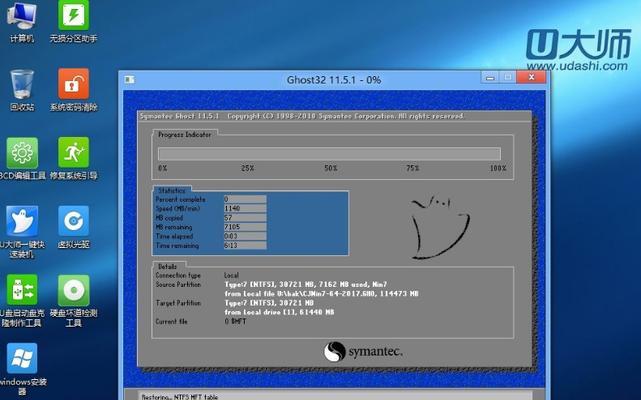安装操作系统是使用电脑的第一步,本文将详细介绍如何使用大白菜安装系统并以win7为例进行讲解。

一:准备工作
在开始安装系统之前,我们需要准备好一台电脑和安装所需的光盘或U盘,同时备份重要数据以防止丢失。
二:下载大白菜软件
打开浏览器,搜索大白菜官网并下载最新版本的软件。根据电脑的配置选择合适的版本,并将其保存到本地。
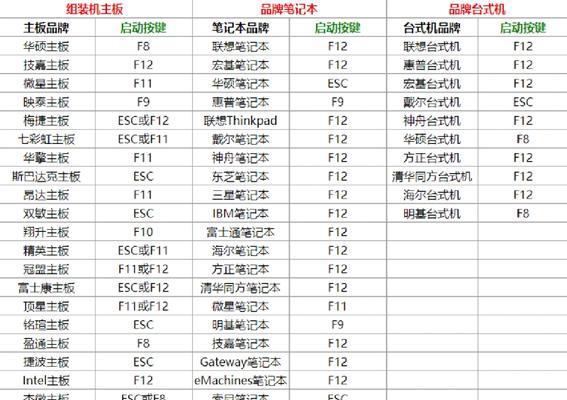
三:制作启动盘
将准备好的U盘插入电脑,运行大白菜软件,选择制作启动盘功能,并按照软件的提示进行操作,将系统文件写入U盘。
四:重启电脑
将制作好的启动盘插入需要安装系统的电脑,重启电脑并按下F12或者Del键进入BIOS设置界面。
五:设置启动顺序
在BIOS设置界面中找到“Boot”选项,将启动顺序调整为U盘优先,保存设置并退出BIOS。

六:进入大白菜界面
重新启动电脑,进入大白菜界面,选择“安装系统”选项,并按照软件的提示进行下一步操作。
七:选择安装目录
在安装系统界面中,选择需要安装系统的硬盘分区,并点击“下一步”进行下一步操作。
八:等待系统安装
大白菜会自动进行系统安装过程,根据电脑配置的不同,安装时间可能会有所不同。请耐心等待系统安装完成。
九:设置系统信息
在系统安装完成后,根据个人需求设置系统的用户名、密码、时区等信息,并点击“下一步”继续设置。
十:等待系统配置
系统配置过程中,大白菜会自动进行驱动安装和系统优化等操作。请耐心等待系统配置完成。
十一:重启电脑
系统配置完成后,大白菜会提示重启电脑。点击“重启”按钮,等待电脑自动重启。
十二:进入win7系统
重启后,选择进入win7操作系统,并根据需要进行后续设置和个性化调整。
十三:安装驱动程序
进入win7系统后,根据电脑硬件情况,安装相应的驱动程序,以确保电脑正常工作。
十四:更新系统补丁
打开windows更新功能,及时安装系统补丁和安全更新,提升系统性能和安全性。
十五:
通过本文的步骤,我们成功地使用大白菜安装了win7操作系统。安装操作系统是电脑使用的第一步,希望本文对读者有所帮助。